Se deniega el acceso a la ruta App_Data: 4 formas de solucionarlo
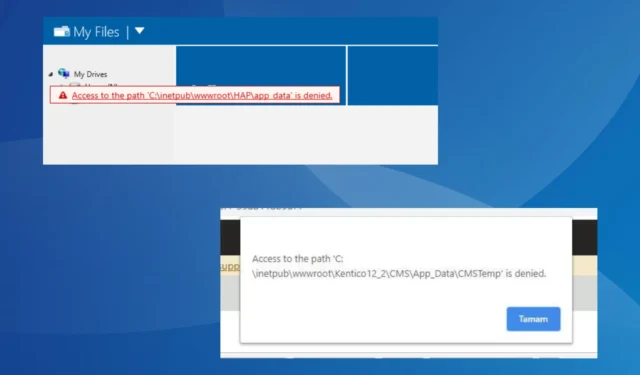
Al intentar ejecutar una aplicación en Visual Studio o publicar un sitio web, a menudo se encuentra con el error Se denegó el acceso a la ruta App_Data. Enumera la ruta completa del archivo al que la aplicación web necesita acceder y editar, pero no puede hacerlo debido a la falta de permisos.
El error de acceso denegado generalmente aparece cuando Visual Studio no tiene los privilegios necesarios, IIS_IUSRS no tiene acceso de lectura y escritura a la carpeta wwwroot, otro proceso está accediendo al archivo o un antivirus de terceros ha bloqueado el acceso a él.
¿Cómo soluciono el error «Se deniega el acceso a la ruta App_Data»?
1. Ejecute Visual Studio como administrador
- Haga clic con el botón derecho en el iniciador de Visual Studio (archivo .exe) y seleccione Propiedades .
- Vaya a la pestaña Compatibilidad y marque la casilla de verificación Ejecutar este programa como administrador .
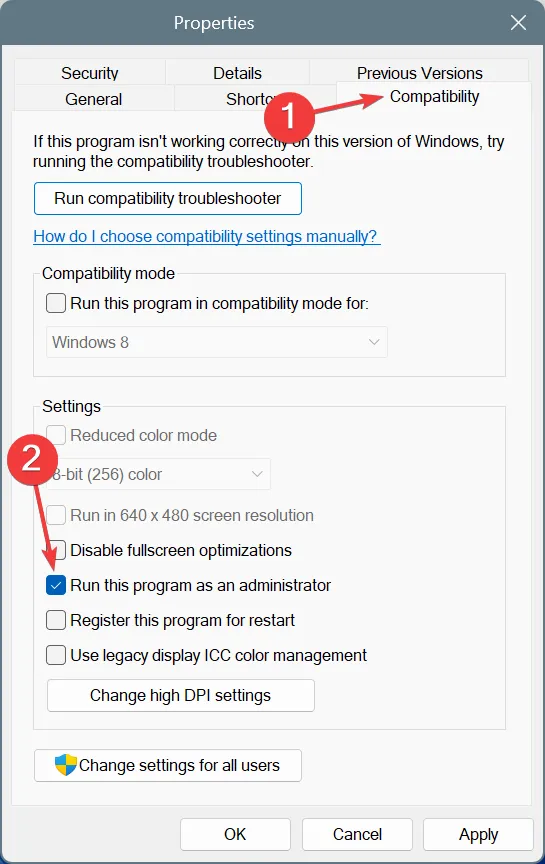
- Haga clic en Aplicar y Aceptar para guardar los cambios, luego ejecute Visual Studio y verifique si el error de acceso denegado aún aparece.
2. Otorgue permisos a IIS_IUSRS para acceder a la carpeta wwwroot
- Presione Windows + E para abrir el Explorador de archivos, pegue la siguiente ruta en la barra de direcciones y presione Enter:
C:\inetpub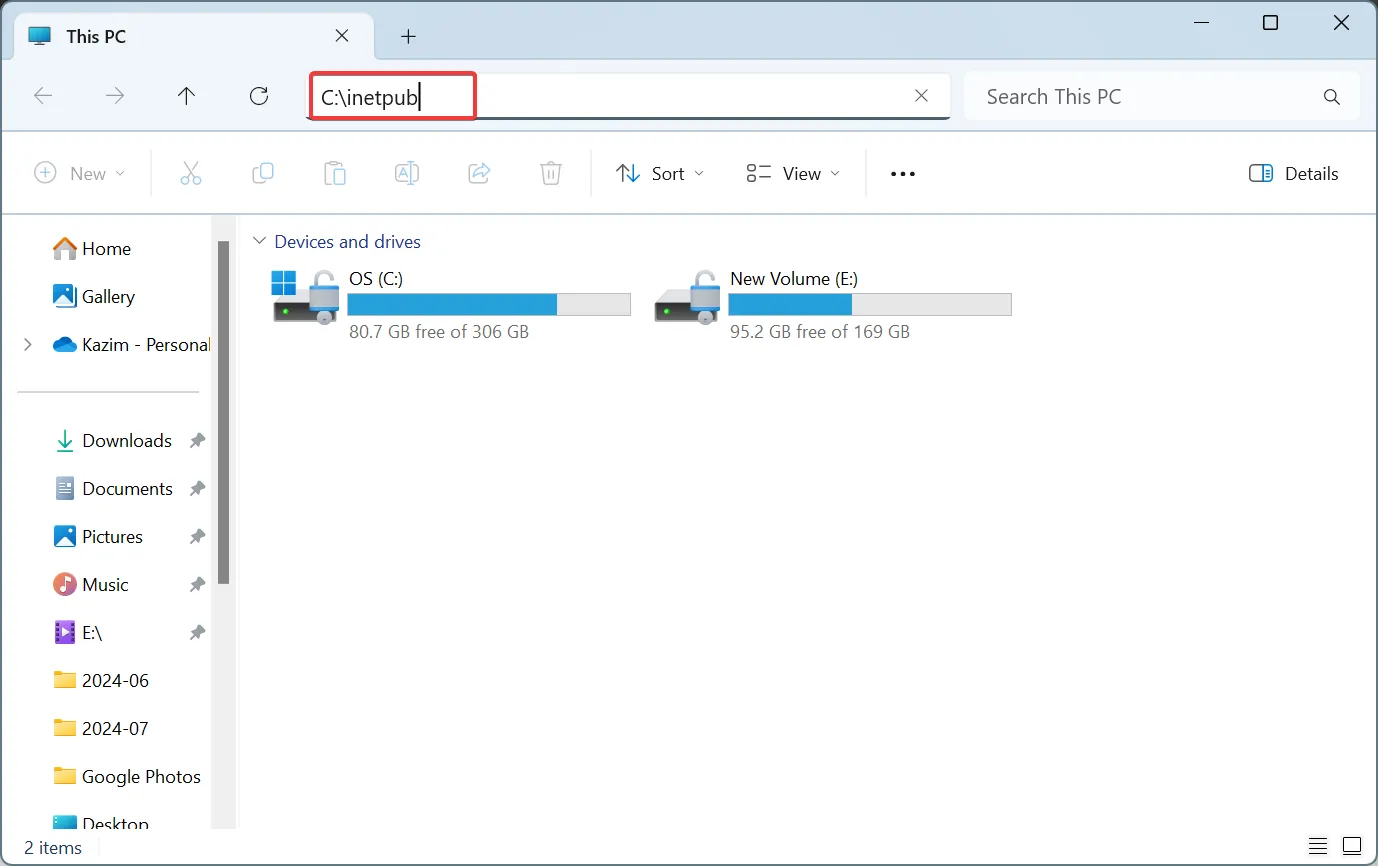
- Haga clic derecho en la carpeta wwwroot y seleccione Propiedades.
- Vaya a la pestaña Seguridad y haga clic en Editar .
- Ahora, seleccione la entrada que comienza con IIS_IUSRS de la lista y marque la casilla de verificación Control total.
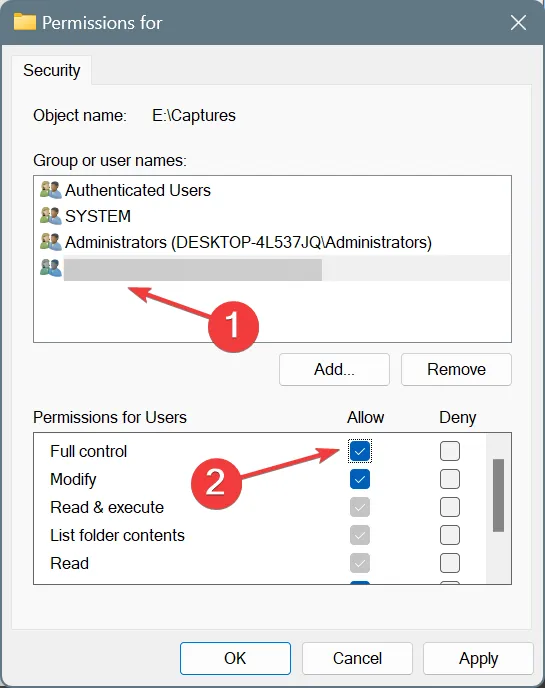
- Por último, haga clic en Aplicar y Aceptar para guardar los cambios y comprobar si hay mejoras.
Si esto no funciona, otorgue permisos de lectura y escritura a Network Service y ASPNET. Además, puede otorgar control total de carpetas con los mismos pasos para la carpeta App_Data a los tres, IIS_IUSRS, Network Service y ASPNET.
3. Finalice cualquier proceso que acceda al archivo.
- Presione Ctrl+ Shift+ Escpara abrir el Administrador de tareas e identificar cualquier proceso que pueda estar accediendo al archivo que aparece en el mensaje de error.
- Seleccione cada uno individualmente y haga clic en Finalizar tarea .
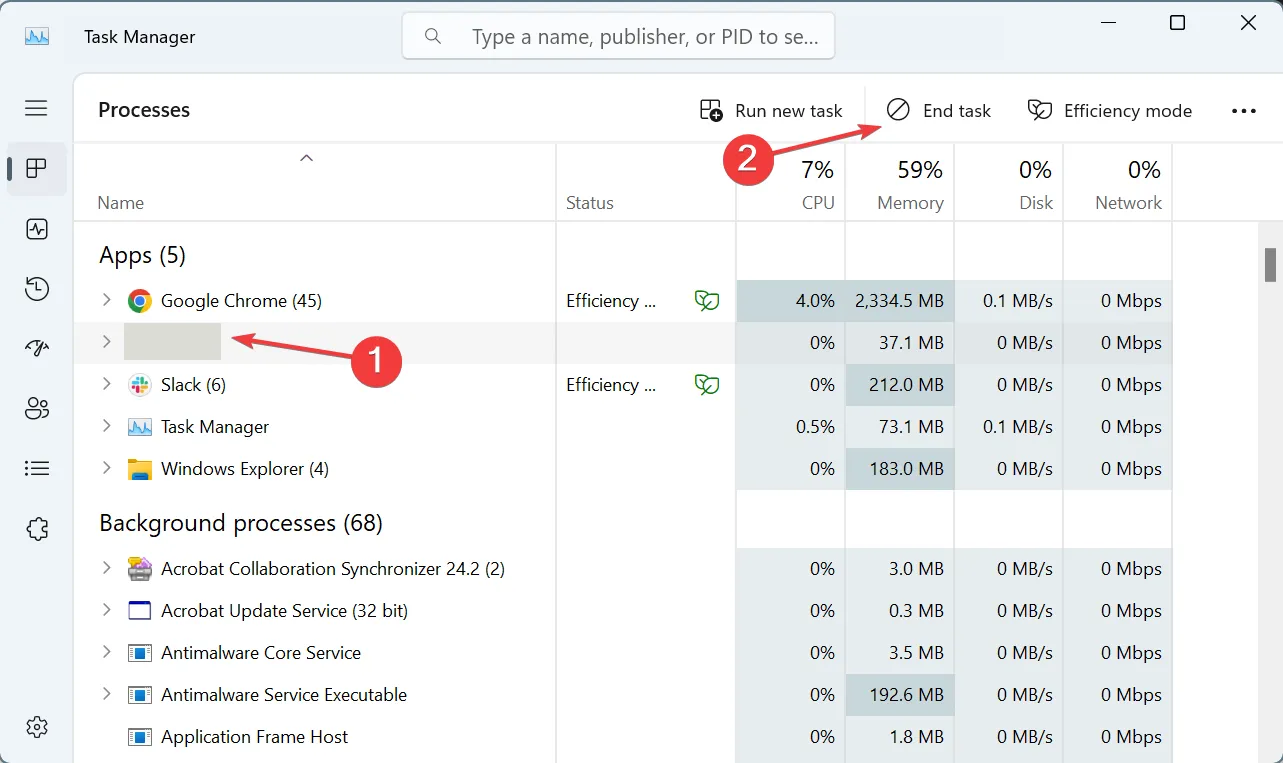
- Una vez hecho esto, deberías poder ejecutar la aplicación.
4. Incluya en la lista blanca de su antivirus la carpeta wwwroot
Si las soluciones anteriores no solucionaron el error «Se deniega el acceso a la ruta App_Data», es posible que el antivirus esté bloqueando el acceso a la carpeta o al archivo. En este caso, puedes desactivar temporalmente el antivirus y comprobar si hay mejoras.
Si el mensaje de error desaparece, agregue una exclusión para la carpeta wwwroot en la solución antivirus de terceros instalada y, finalmente, vuelva a habilitarla.
Mientras esté aquí, descubra nuestras mejores opciones de extensiones de Visual Studio para aumentar la eficiencia y la productividad.
¿Qué solución te funcionó? Compártela con nuestros lectores en la sección de comentarios.



Deja una respuesta